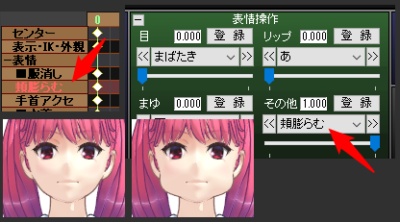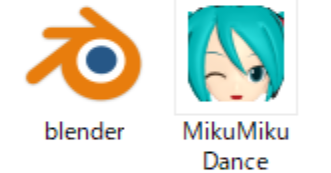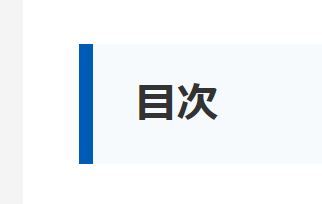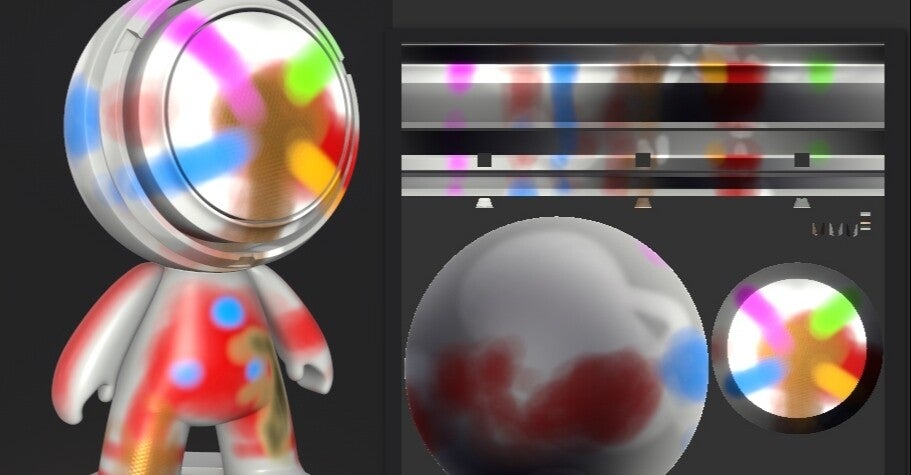
(約 3,100文字の記事です。)
立体像に落書きや色つけできる、それがサブスタンス3Dペインター(Substance 3D Painter)だ。3Dプリンタ出力ではない「表示デバイス上の表現」ならば、テクスチャなどによる「見た目の表現力」を上げるためにはとても重要だ。
現在はAdobe製品としてサブスタンス3Dペインター(Substance 3D Painter)となっているが、Adobeに買収される前のオリジナル版ではAllegorithmic製品のサブスタンスペインター(Substance Painter)だった。なので表記としては旧記事の内容ではサブスタンスペインターと表記している場合もある。
揺れ表記があることをご了承下さい。
立体に自由にお絵描きできるのか?
このマガジンではサブスタンスペインターでお絵描きすることを目標としてスタートした。
なのでYouTubeなどによくある「リアルな汚しや仕上げ・その効率的な手法」などについては積極的には触れない予定(笑)
まずは「立体にお絵描きすることそのもの」に注目して使い方を探っていく。立体版CLIP STUDIO PAINTを目指している。そこまでできればあとは汚しなどは「フィルターの使い方・ノウハウ」と同等だと思っているからだ。それよりも本質的に「思った通りの絵を立体に描けること」を重要視している。
そのため、CLIP STUDIO PAINTとの対比で「これはどうやるの?」を探るシーンが多いと思う。例えば「投げ縄ツールってあるの?」「マスクレイヤーは?」などなど、CLIP STUDIO PAINTでできることをサブスタンスペインターでどうやるのかを探る予定、であった。
お絵かきソフトとサブスタンスペインターは根本的に違う!
(2021/01/14 追記)
超基礎編を執筆し終えた今、CLIP STUDIO PAINTのようなお絵かきソフトとサブスタンスペインターは根本的に違う!という結論に(笑)投げ縄ツールはないし、そういう「1ピクセル単位での制御」を目的としていないのがサブスタンスペインター。サブペはむしろ「色のあるレイヤー+マスクレイヤー」をベースとしてそれにエフェクトを加えて1つのレイヤーとし、そのレイヤーの重ね合わせで表現していくってのが本来のスタイルだと分かった。マスクレイヤーとぼかし・ランダムパターンの組み合わせの方が大事。
なので、絵の組み立て方がお絵描きツールとは若干違うのだ。構造は似ているが「仕上げていく方向性」が違うのだ。だから投げ縄ツールなどの「ピクセル単位での制御」が実装されていないのだ。
なので「板ポリにサブペで絵を描けばCLIP STUDIO PAINT相当になる?」という夢は早くも崩れ去った。。。
サブペは「絵の重ね合わせ」を制御するソフト
(2021/01/14 追記)
サブペは「思ったよりもやれることは多くない」のです。ただし「組み合わせのパターンが無限にある」ので一見すると複雑に見えますが、限られた「やれること」を見抜けば、あとは単純に組み合わせのマジックでしかありません。
もちろんサブペの特性ゆえに、色んなカタカナ用語が出てきて、人によっては基礎知識が足りなすぎると一気に洪水に流されます。そういう意味ではある程度3DCGの基礎知識がないと「とてつもなく難しいソフト」に見えます。
ですが蓋を開けてみれば、色(模様)レイヤーとマスクレイヤーとパラメータによるエフェクトの組み合わせでしかありません。それぞれでできることには限りがありますが、パラメトリックな制御(スライダーなどで数値をへこうする制御)の組み合わせが無限にあるため、表現が複雑でリアルになります。ですが、基本的にやっていることは「絵の重ね合わせの制御」でしかありません。
ここに気付ければ、サブスタンスペインターというソフトが欲しいのか、パラメトリック制御が可能なアセットが欲しいのか、が簡単に分かることでしょう。
絵の重ね合わせを制御するソフトなので、CLIP STUDIO PAINTやPhotoshopのように「1ピクセルを制御する」ということには向いていません。サブペがお絵かきソフトに取って代わる日は来ないでしょう(笑)
対象者は主にZbrushユーザー
というのも私がZbrushから3DCGに入ってしまったため、色んな操作をZbrushベースで統一していった結果、Blenderなども統一できてしまったので、サブペでもZbrushベースで統一していく予定。
Zbrushの場合はこうなのに、Blenderの場合はこうなのに、という対比の仕方が良く登場するので、Zbrushユーザー、Blenderユーザーに分かりやすくなっていると思う。
専門用語については各自学習のこと
とはいえ3DCGにはたくさんの常識・知識が必要です。メッシュって何ですか?法線って何ですか?などを解説しているといつまで経っても終わらないので、このマガジンではあくまでもサブスタンスペインターの使い方についての解説に留めます。分からない用語などは各自自習して下さい。
またDCCツールとしてはBlenderを使っていきます。
このマガジンとは関係ありませんが、私の環境としてはBlender、Zbrush、サブスタンスペインターを3大柱として利用する予定です。
カメラ操作は早々にカスタム予定
あとは私自身がZbrush使いでもあるため、序盤のカメラ操作などではZbrushに揃えるための工夫もご紹介します。私の環境ではZbrushもBlenderも(かつてのFusion 360でも)全て同じマウス操作でカメラ操作を統一してあります。サブスタンスペインターでもそのようにカスタムしてから話を進めることになると思います。
カメラ操作のためにCtrl, Alt, Shiftなどの修飾キーを左手で触りたくないのです。右手のマウス1つでフル操作したいのです。。。
超基礎編を読み終えれば大抵のYouTube動画は理解できる
(2021/01/14 追記)
今、超基礎編を執筆し終えました。超基礎編までをざっと眺めると、大抵のYouTube動画は分かるようになります。おそらく7~8割はすんなり理解できるでしょう。
残り2割は各自で調べるか、基礎編以降をで知識を補充するかの違いはありそうですが、何にせよ学べば必ず疑問点は出てくるものです。
個人的には、超基礎編で「サブペでできること」をざっと押さえたあとで、基礎編以降の記事、あるいはYouTubeでの「より実践的なテクニックやワークフローの学習」に入った方が、すんなり理解できると思います。
基本事項はスクショ画像によるクイックチュートリアル
何せカメラ操作すら分からない状態からスタートするので、そういう部分については一問一答のように、可能な限りスクショなどを使って淡々と書いていきます。
あまりに基礎過ぎて軽視されがちですが、初心者からすれば「たったこれだけのことをどうやるのだろう?」といちいちつまずくので、それらに淡々と答えるように書いていきます。
手こぎボートはゆっくりこぎ始めないとスピードを上げられない。
ま、主に私が疑問を持ったところと解決方法との時系列の列記になるとは思いますが(笑)おそらく多くの人も疑問に感じることだと思うのでそこに答えが列記されていれば「とりあえずマガジンをざっと読めば、どこかに書いていたな」と思い出せるきっかけになれば十分かと。
というわけで、基本事項はスクショ画像をベースとした一問一答形式で、それ以外の部分は文字+スクショで解説予定です。しばらくの間は基本事項が続くと思います。
もし興味がございましたらばご購入をお願いいたします。
大和 司
今回の創作活動は約1時間30分(累積 約2,117時間)
(530回目のnote更新)